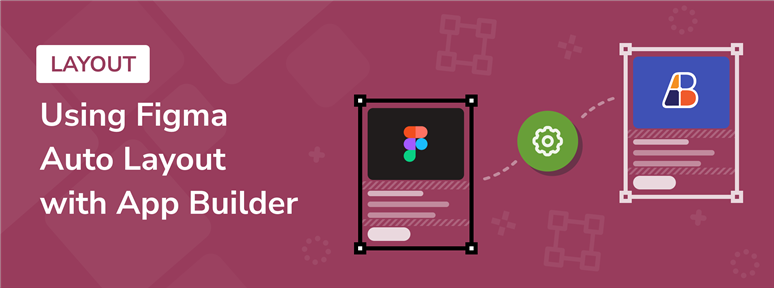
Figma Auto Layout とApp Builderを使用してデザインからコードまでのスピードアップを図る
簡単なコツをご紹介します。ローコードのApp BuilderとFigma Auto Layout を使用すると、デザインからコードまでのプロセスを加速できます。その方法をご覧ください。
Figmaデザインを完全に機能する Web アプリに直接変換することで、企業チームのアプリ開発を加速します。
App Builder を試してみる デモを予約する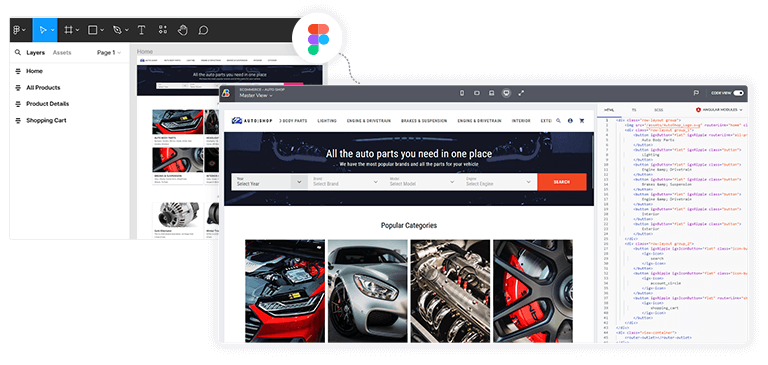
FigmaファイルをAngular、Blazor、Web Components (近日中にReact予定) でクリーンかつ使用可能なコードに変換します。ブランディングとスタイル設定はワンクリックで行えます。これはFigmaを HTML にエクスポートする最も簡単な方法です。
Figmaからコードへの移行はほんの数分で完了します。デザイナーは使い慣れたワークフローを使用してデザインを作成し続けることができ、開発者は列と行のレイアウトを処理し、インタラクティブ性を追加し、本番環境に対応したコードを生成してプレビューするなど、さまざまな作業を行うことができます。
App Builder UI キット (Indigo.Design など) によってサポートされており、真の UX デザイン開発コラボレーションのためにデザイン開発プロセスをさらに再定義します。時間効率とコスト効率に優れたアプリ開発サイクルを実現します。
現代のユーザーの期待に応えます。優れた UI と UX を構築できる、堅牢なUI コンポーネント、パターン、スタイル、カスタマイズのセットを使用します。最速のデータ グリッドとチャート、ドック マネージャーなどが含まれます。
Figmaから HTML へのワークフローを試す最も早い方法は、サンプル ファイルをダウンロードすることです。ボタンの追加からカスタマイズまで、その実行方法を正確に確認し、優れた実践例から学びましょう。
Figmaでデザインやサンプルを開く
プラグインウィンドウでアプリの作成ボタンをクリックします
appbuilder.indigo.designリンクをクリックして、App Builderでアプリを表示します。
クラウドIDEでデザインを確認するか、その上にコードビュースイッチをクリックして生成されたコードを検査します。
HTMLコードをzipファイルとしてダウンロードするか、GitHubに公開します。
概要ビデオをご覧いただくか、このステップバイステップのガイドに従ってください。
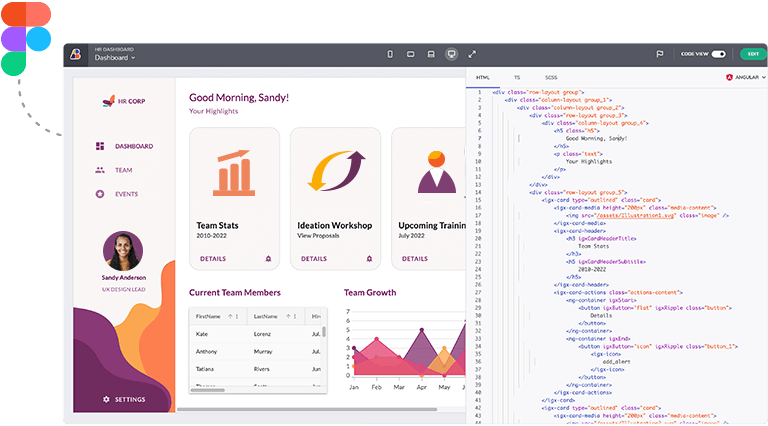
ダーク バージョンとライト バージョンの両方で 4 つの異なるテーマが用意されており、あらゆるブランディング要件を満たすことができます。付属のテーマを使用するか、いずれかのテーマをベースとして実装し、完璧なアプリ エクスペリエンスを実現するためにカスタマイズします。
マテリアルデザイン、Bootstrap、Fluent、Indigo.Design

Figmaから HTML コードへの変換とは、Figmaデザイン ファイルからレスポンシブ HTML CSS コードとライブで完全に機能するアプリを生成するプロセスを指します。WYSIWYG ローコードApp Builderを使用すると、この処理がこれまで以上に簡単かつ高速になります。
新しいアプリケーションを構築するときにFigmaからコードへのプラットフォームを使用すると、従来の手動コーディングに比べてさまざまな利点が得られます。利点は次のとおりです。
はい、デザインから HTML の結果が得られますが、それだけでなく、Angular、Blazor、Web Components、そしてまもなくReactなど、必要なプラットフォーム向けに生成された、完全に機能する豊富な機能を備えたアプリも得られます。さらに、プロジェクトに必要なさまざまな画面、メニュー、その他の機能やカスタマイズを追加することもできます。
Figma用のApp Builderいくつかの一般的なプラットフォームをサポートしています。これには、Angular、Blazor、Web Componentsが含まれますが、まもなく、Figmaデザイン ファイルからReact用のクリーンな本番環境対応コードを生成できるようになります。
はい。App App Builderデザインを完成したコード化されたアプリケーションに変換します。必要に応じて、デザイン要素をボタン、入力、選択などの HTML 要素に変換し、要素を視覚的に編集したり、グループ化したり、手動で整理したりできます。
はい、ローコードApp Builderで生成されたBlazorコードを既存のBlazorプロジェクトに統合できます。生成されたコードをコピーして既存のプロジェクト ファイルに直接貼り付け、必要に応じて調整し、さらにカスタマイズできます。バグを回避するために、生成されたコードを必ず検査して確認してください。
アプリの背後にあるコードは使用可能でデバッグも容易であり、他のローコード ツールが通常生成するスパゲッティ コードとはまったく関係ありません。設計されたものはすべて、生成されたアプリで確認できます。
FigmaのApp Builderには、簡単にドラッグ アンド ドロップできる再利用可能な UI コンポーネントのツールボックスが用意されています。これには、テキスト、ボタン、カード、入力フィールド、ナビゲーション バー、スライダー、タブなどが含まれます。ユーザーが期待する機能を備えた高機能アプリケーションを構築するために必要なものがすべて揃っています。
レスポンシブな動作のアプリを構築できる Flex Responsive デザインを利用できます。App App Builder使用すると、要素のサイズを決定し、Flex レイアウトに配置できます。ここでの配置は、さまざまなヒューリスティックと戦略によって実現されます。これにより、デザインを開発者が作成したものにできるだけ近いアプリに変換できます。
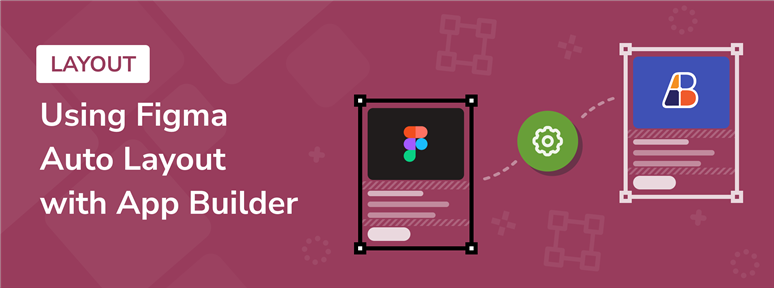
簡単なコツをご紹介します。ローコードのApp BuilderとFigma Auto Layout を使用すると、デザインからコードまでのプロセスを加速できます。その方法をご覧ください。
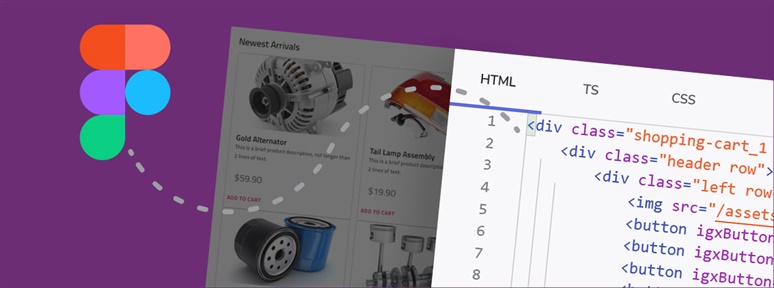
シンプルなデザイン ファイルから本番環境対応のコードを作成するにはどうすればよいでしょうか。App App Builder使用すると簡単です。このブログ記事で説明されている方法と手順はすべて理解できました。
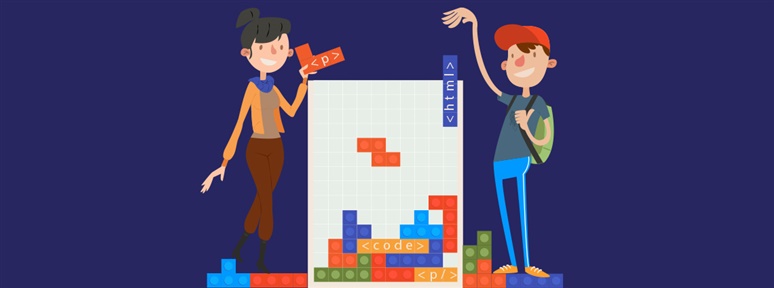
デザイナーと開発者の引き継ぎとは何でしょうか? 開発作業では通常、どのくらいの時間がかかりますか? また、デザイン開発プロセスがスムーズに進むように、チームはどのように対処すればよいでしょうか? 答えはここにあります。